Kişi, Araç ve Hayvan Algılamayı Kullanma
Kişi, Araç ve Hayvan Algılama yı Kullanma Aşağıdaki makale, kablolu IP caydırıcı kameralarınızdaki kişi, araç veya hayvanları algılamak için akıllı hareketi kullanma talimatları sağlar.
Sistem, yalnızca uyumlu IP kameralarla kişilerin ve araçların algılanmasını destekler. Bu, Lorex Home uygulamasını uzaktan görüntüleme için kullanırken daha alakalı bildirimler sağlamaya yardımcı olur. Ek bir akıllı güvenlik düzeyi için uyarı ışığı caydırıcılığını uyumlu Lorex caydırıcı kameralarda kişi, araç veya hayvan algılamaya da bağlayabilirsiniz.
Kişi, Araç ve Hayvan Algılama, belirli Lorex IP kameralarla uyumludur. Uyumlu kameraların tam listesi için lorex.com/complete adresinde kayıt cihazı serinize gidin .
Kişi, Araç ve Hayvan Tespit Doğruluğunun Sağlanması
Kameranız için yükseklik, mesafe ve açı dahil olmak üzere en uygun kurulum konumu, kullanmak istediğiniz akıllı hareket algılama ayarlarının türüne bağlı olacaktır. Ayrıntılar için Akıllı Hareket Algılama Kamera Yerleştirme İpuçları makalesine bakın .
Kişi, Araç ve Hayvan Algılamayı Kullanma
Kanal başına kişi, araç ve/veya hayvan algılama tercihlerini ayarlayın.
- Canlı Görünüm ekranında, Hızlı Menüyü açmak için sağ tıklayın, ardından Ana Menü öğesini tıklayın .
- Etkinlikler’i ve ardından Etkinlik Ayarları’nı tıklayın . Yan panelden Akıllı Hareket sekmesine tıklayın .
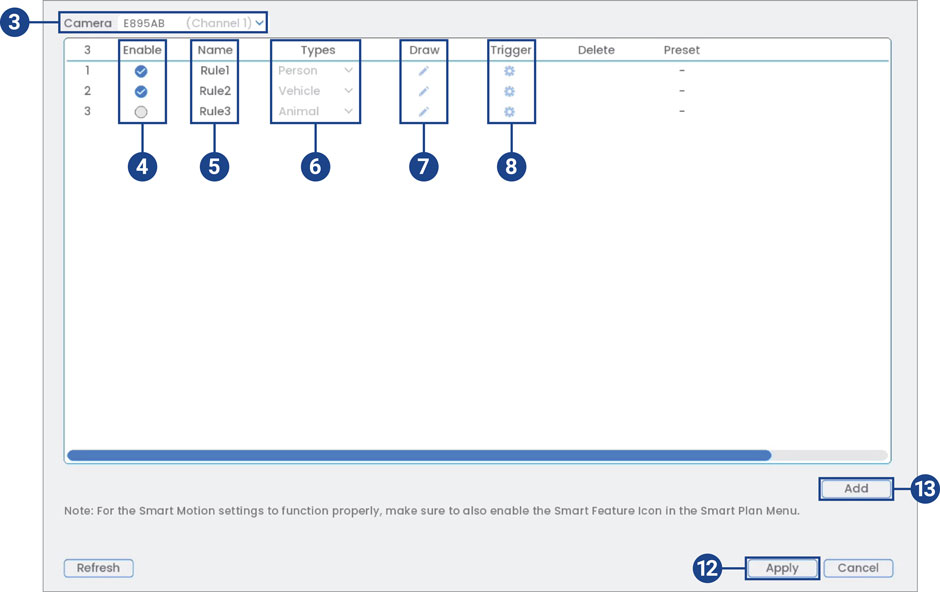
- Akıllı hareket algılamayı yapılandırmak istediğiniz uyumlu bir kameraya sahip bir kanal seçin.
- Kullanmak istediğiniz akıllı hareket algılama kurallarını etkinleştirmek için işaretleyin.
- Fareyi kuralın Adı üzerine çift tıklayarak kural için bir ad belirleyin .
- Kişi , Araç veya Hayvan algılama türleri arasından seçim yapın.
- Çizim simgesine tıklayın ve akıllı hareket algılama için aktif alanı özelleştirin:
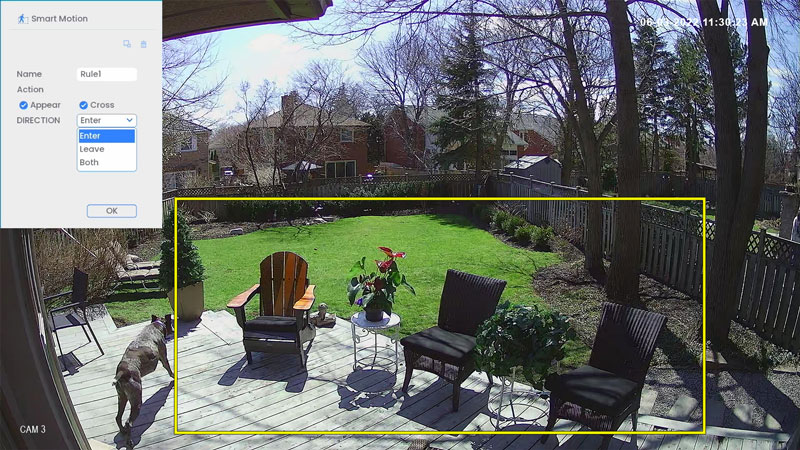
- Eylem : Tanımlanan alanda ilgilenilen bir nesnenin görünüp görünmediğini algılamak için Görün’ü işaretleyin. İlgilenilen bir nesnenin tanımlanan alana girip girmediğini tespit etmek için Çapraz’ı işaretleyin . Her bir eylem türünü etkinleştirmek için ikisini de işaretleyin.
- Yön : Otomatik caydırmayı tetiklemek için bir nesnenin hangi yöne gitmesi gerektiğini belirleyin. Tanımlanan alana giren hareket için Gir’i veya tanımlanan alandan çıkan hareket için Ayrıl’ı veya her iki yön türü için Her ikisini de seçebilirsiniz .
- Çizmek için alanı yeniden boyutlandırmak için sarı kutunun köşelerini tıklayıp sürükleyin. En doğru sonuçlar için, ilgilenilen nesnelerin sınırlayıcı kutu içinde ve aynı zamanda içeri/dışarı hareket edeceği bir alan belirleyin.
- Bittiğinde Tamam’ı tıklayın .
- Sistemin akıllı hareket algılamaya nasıl tepki vereceğini ayarlamak için tetik değiştirme simgesine tıklayın.

- Akıllı hareket algılamayı etkinleştirmek için haftanın hangi günlerini ve saatlerini seçmek için Planla’nın yanındaki Ayarla’yı tıklayın :
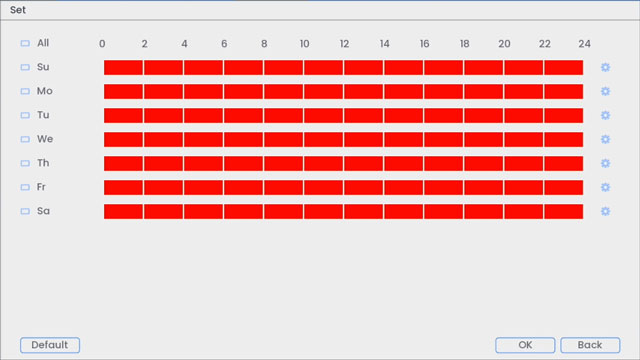
- Her günün programına 30 dakikalık bölümler halinde hızlı bir şekilde zaman eklemek veya çıkarmak için kırmızı zaman çizelgelerinin her biri boyunca tıklayın veya tıklayıp sürükleyin.
 Programları bağlamak için 2 veya daha fazla günün yanına tıklayın (
Programları bağlamak için 2 veya daha fazla günün yanına tıklayın (  ). Bu, birden fazla programı aynı anda hızlı bir şekilde değiştirmenize olanak tanır.
). Bu, birden fazla programı aynı anda hızlı bir şekilde değiştirmenize olanak tanır.- Bir programda ince ayarlamalar yapmak için öğesine tıklayın
 . Bu, bir program için kesin başlangıç ve bitiş zamanlarını ayarlamanıza olanak tanır.
. Bu, bir program için kesin başlangıç ve bitiş zamanlarını ayarlamanıza olanak tanır.
- Sistemin akıllı hareket algılamaya nasıl tepki vereceğini seçin:
- Kanalı Kaydet: Seçilen kanalda akıllı hareket algılandığında kayıt yapacak kanalları seçin. Post_REC alanında bir akıllı hareket algılama olayının ardından kayıt uzunluğunu ayarlayın .
- E-posta Gönder: E -posta uyarılarını etkinleştirmek için işaretleyin. E-posta uyarılarını alabilmeniz için önce yapılandırmanız gerekir.
- PTZ Aktivasyonu: Bir tur, desen başlatmak veya önceden ayarlanmış bir konuma gitmek için bağlı PTZ kameralarını ayarlayın.
- Sıra: Sıra modu başlayacaktır. Sıraya karşılık gelen kanalları dahil etmek için bu seçeneğin yanındaki numaralı döşemeleri seçin.
- Sesli Uyarı: Sistem sesli uyarısını etkinleştirmek için işaretleyin.
- Kamera Işığı: Uyarı ışığını etkinleştirmek için işaretleyin. Uyarı ışığı modunu Strobe olarak değiştirmek veya bir akıllı hareket algılama olayının ardından uyarı ışığının ne kadar süreyle açık kalacağını seçmek için Ayarla’ya tıklayın .
- Kamera Sesi: Sesli istemleri etkinleştirmek için işaretleyin. Önceden kaydedilmiş bir sesli mesaj veya alarm sesi seçmek için Ayarla’ya tıklayın . Akıllı hareket algılama olayının ardından istemin kaç kez oynatılacağını seçin.
- Smart Light: Smart Security Lighting™’i etkinleştirmek için işaretleyin. Özel bir renk seçmek veya bir akıllı hareket algılama olayının ardından ışığın ne kadar süre açık kalacağını seçmek için Ayarla’ya tıklayın . Özel renk ayarlarını açmak için kırmızı renk kutusuna tıklayın.
- Tamam’ı tıklayın , tekrar Tamam’ı tıklayın .
- Değişiklikleri kaydetmek için Uygula’yı tıklayın .
- Seçili kanalda akıllı hareket algılama için ek aktif alanlar oluşturmak için Ekle’ye tıklayın .
Kişi, Araç ve Hayvan Arama Algılama (Akıllı Arama)
Akıllı Arama, kişi algılama olaylarını, araç algılama olaylarını, hayvan algılama olaylarını veya üçünü birden aramak için kayıtlı videoyu filtrelemenize olanak tanır.
- Canlı Görünüm ekranında, Hızlı Menüyü açmak için sağ tıklayın, ardından Akıllı Arama öğesini tıklayın .
- Yan panelden Akıllı Hareket sekmesine tıklayın .
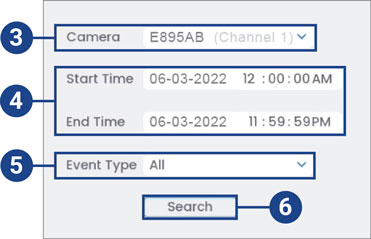
- Algılama olaylarını aramak için bir kanal seçin veya Tümü öğesini seçin .
- Aramanız için bir başlangıç ve bitiş zamanı girin.
- Aramanız için akıllı hareket algılama türünü seçin veya Tümü öğesini seçin .
- Ara ‘yı tıklayın .
- Arama kriterlerinize uyan olaylar görüntülenir. Artık aşağıdaki seçeneklere sahipsiniz:
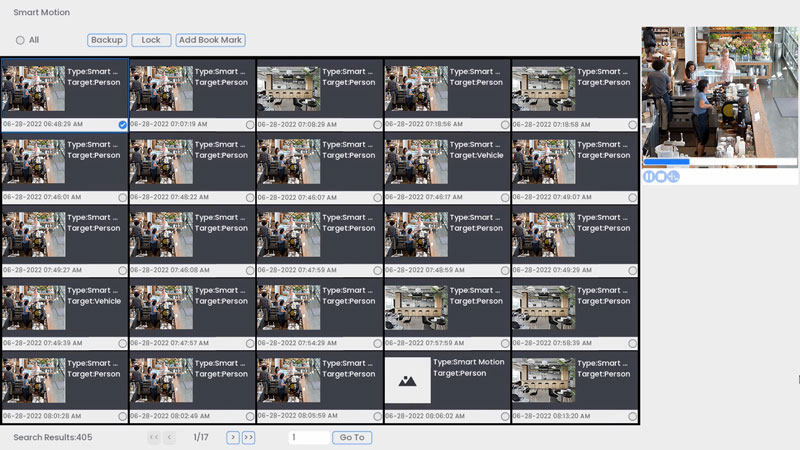
- Etkinliği önizlemek için bir küçük resme tıklayın. Tam ekran görüntülemek için önizleme penceresine çift tıklayın.
- Diğer işlemleri gerçekleştirmek için küçük resimleri kontrol edin:
- Yedekleme: Olayları yedekleyin.
- Kilitle: Olayları kilitleyin.
- Kitap İşareti Ekle: Olayları yer imlerine ekleyin.
Sisteminizi yapılandırmaya ilişkin ayrıntılı talimatlar için ürün destek sayfasındaki kayıt cihazınızın Seri Kılavuzuna bakın.
Aşağıdaki makale, bir alanı tanımlamaya ve geride kalan veya eksik olan paketleri/zarfları algılamak için bir süre ayarlamaya yönelik yönergeler sağlar.
Paket ve zarf algılama özelliği, paket/zarf teslimatları veya alımları konusunda sizi bilgilendirmek için kameranın görüş alanı içinde bir sınırlayıcı kutu oluşturmanıza olanak tanır. Bu özellik posta, kutu, kurye veya posta kamyonunu algılamak ve kaydetmek için kullanılır. Tespit edildiğinde, kamera kayda başlar ve olayla ilgili tam bir güncellemeye sahip olur.
Paket ve zarf algılama, belirli Lorex IP kameralarla uyumludur. Uyumlu kameraların tam listesi için lorex.com/complete adresinde kayıt cihazı serinize gidin .
Paket & Zarf Algılama Doğruluğunun Sağlanması
Kameranız için yükseklik, mesafe ve açı dahil olmak üzere en uygun kurulum konumu, kullanmak istediğiniz akıllı hareket algılama ayarlarının türüne bağlı olacaktır. Ayrıntılar için Akıllı Hareket Algılama Kamera Yerleştirme İpuçları makalesine bakın .
Akıllı Plan Özelliğini Etkinleştir
Akıllı Plan, kameranızda düzgün şekilde etkinleştirilmemişse, paket ve zarf algılama özelliği çalışmayacaktır. Lütfen devam etmeden önce Paket ve Zarf özelliğini etkinleştirdiğinizden emin olun . Kameranızın Akıllı Planını Ayarlama makalesine bakın .
Paket ve Zarf Algılamayı Kullanma
Paket/zarf algılamayı etkinleştirmek istediğiniz kanalları seçin ve tercihleri ayarlayın.
- Canlı Görünüm ekranında, Hızlı Menüyü açmak için sağ tıklayın, ardından Ana Menü öğesini tıklayın .
- Etkinlikler’i ve ardından Etkinlik Ayarları’nı tıklayın . Yan panelden Paket/Zarf Algılama sekmesine tıklayın .
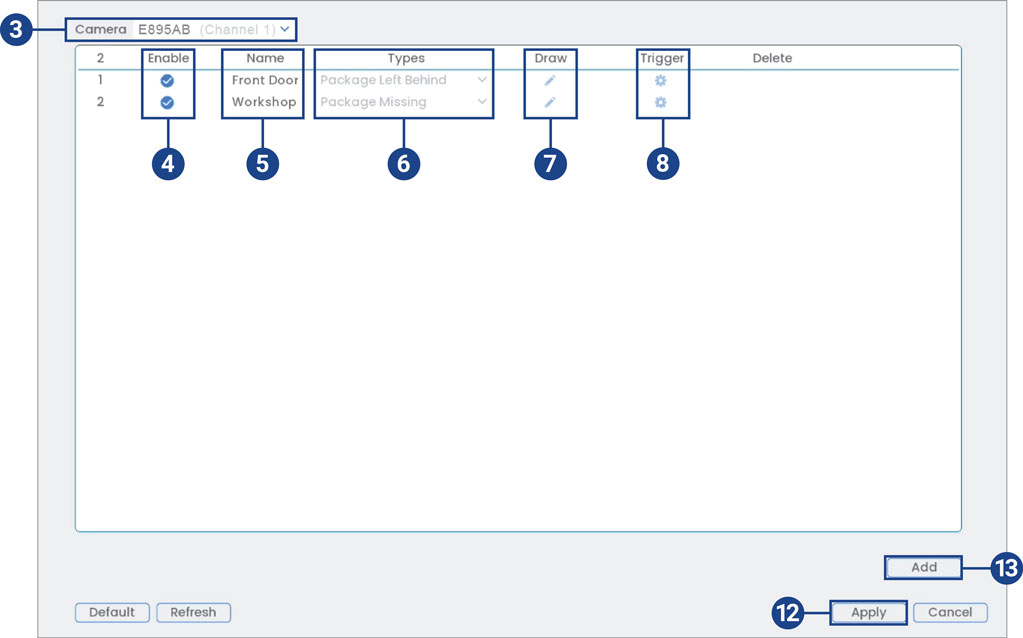
- Paket/zarf algılamayı yapılandırmak istediğiniz uyumlu bir kameraya sahip bir kanal seçin.
- Kullanmak istediğiniz paket/zarf algılama kurallarını etkinleştirmek için işaretleyin.
- Fareyi kuralın Adı üzerine çift tıklayarak kural için bir ad belirleyin .
- Geride Kalan Paket veya Eksik Paket algılama türleri arasında seçim yapın.
Not: İlk iki paket/zarf algılama kuralı varsayılan olarak eklenmiştir. İki varsayılan kuralın algılama türü değişemez ve alanlar yalnızca etkinleştirilebilir veya devre dışı bırakılabilir. Sonradan eklenen kurallardaki tüm ayrıntılar değiştirilebilir veya silinebilir.
- Çizim simgesine tıklayın ve paket/zarf algılama için etkin alanı özelleştirin:
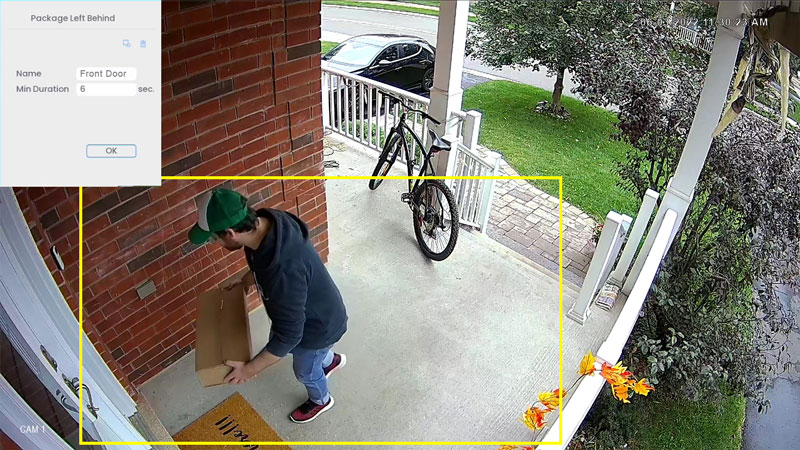
- Çizmek için alanı yeniden boyutlandırmak için sarı kutunun köşelerini tıklayıp sürükleyin. En doğru sonuçlar için, ilgilenilen nesnelerin sınırlayıcı kutu içinde ve aynı zamanda içeri/dışarı hareket edeceği bir alan belirleyin.
- Min Süre altında, cihaz bir olayı tetiklemeden önceki saniye sayısını yazın.
- Bittiğinde Tamam’ı tıklayın .
- Sistemin paket/zarf algılamaya nasıl tepki vereceğini ayarlamak için tetik değiştirme simgesine tıklayın.
- Paket/zarf algılamayı etkinleştirmek için haftanın hangi günlerini ve saatlerini seçmek için Planla’nın yanındaki Ayarla’yı tıklayın :
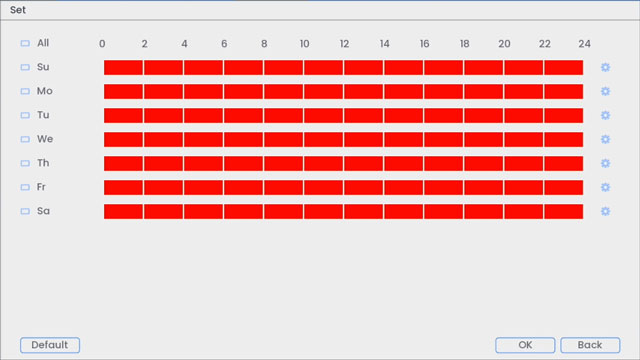
- Her günün programına 30 dakikalık bölümler halinde hızlı bir şekilde zaman eklemek veya çıkarmak için kırmızı zaman çizelgelerinin her biri boyunca tıklayın veya tıklayıp sürükleyin.
 Programları bağlamak için 2 veya daha fazla günün yanına tıklayın (
Programları bağlamak için 2 veya daha fazla günün yanına tıklayın (  ). Bu, birden fazla programı aynı anda hızlı bir şekilde değiştirmenize olanak tanır.
). Bu, birden fazla programı aynı anda hızlı bir şekilde değiştirmenize olanak tanır.- Bir programda ince ayarlamalar yapmak için öğesine tıklayın
 . Bu, bir program için kesin başlangıç ve bitiş zamanlarını ayarlamanıza olanak tanır.
. Bu, bir program için kesin başlangıç ve bitiş zamanlarını ayarlamanıza olanak tanır.
- Sistemin paket/zarf algılamaya nasıl tepki vereceğini seçin:
- Kanalı Kaydet: Seçilen kanalda bir paket veya zarf geride kaldığında veya kaybolduğunda kayıt yapacak kanalları seçin. Bir paket/zarf algılama olayının ardından kayıt uzunluğunu Post_REC alanında ayarlayın.
- E-posta Gönder: E -posta uyarılarını etkinleştirmek için işaretleyin. E-posta uyarılarını alabilmeniz için önce yapılandırmanız gerekir.
- PTZ Aktivasyonu: Bir tur, desen başlatmak veya önceden ayarlanmış bir konuma gitmek için bağlı PTZ kameralarını ayarlayın.
- Sıra: Sıra modu başlayacaktır. Sıraya karşılık gelen kanalları dahil etmek için bu seçeneğin yanındaki numaralı döşemeleri seçin.
- Sesli Uyarı: Sistem sesli uyarısını etkinleştirmek için işaretleyin.
- Kamera Işığı: Uyarı ışığını etkinleştirmek için işaretleyin. Uyarı ışığı modunu Strobe olarak değiştirmek veya bir paket/zarf algılama olayının ardından uyarı ışığının ne kadar süreyle açık kalacağını seçmek için Ayarla’ya tıklayın .
- Kamera Sesi: Sesli istemleri etkinleştirmek için işaretleyin. Önceden kaydedilmiş bir sesli mesaj veya alarm sesi seçmek için Ayarla’ya tıklayın . Bir paket/zarf algılama olayının ardından istemin kaç kez oynatılacağını seçin.
- Smart Light: Smart Security Lighting™’i etkinleştirmek için işaretleyin. Özel bir renk seçmek veya bir paket/zarf algılama olayının ardından ışığın ne kadar süre açık kalacağını seçmek için Ayarla’ya tıklayın . Özel renk ayarlarını açmak için kırmızı renk kutusuna tıklayın.
- Tamam’ı tıklayın , tekrar Tamam’ı tıklayın .
- Değişiklikleri kaydetmek için Uygula’yı tıklayın .
- Seçili kanalda akıllı hareket algılama için ek aktif alanlar oluşturmak için Ekle’ye tıklayın .
Paket Arama ve Zarf Algılama (Akıllı Arama)
Belirli bir kanalda veya tüm sistemde paket/zarf olaylarını arayın. Ayrıca olayları yedeklemeyi de seçebilirsiniz (USB flash sürücü gereklidir – dahil değildir).
- Canlı Görünüm ekranında, Hızlı Menüyü açmak için sağ tıklayın, ardından Akıllı Arama öğesini tıklayın .
- Yan panelden Paket/Zarf Algılama sekmesine tıklayın .
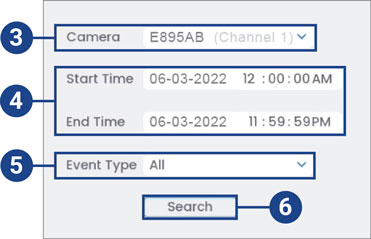
- Algılama olaylarını aramak için bir kanal seçin veya Tümü öğesini seçin .
- Aramanız için bir başlangıç ve bitiş zamanı girin.
- Aramanız için paket/zarf algılama türünü seçin veya Tümü öğesini seçin .
- Ara ‘yı tıklayın .
- Arama kriterlerinize uyan olaylar görüntülenir. Artık aşağıdaki seçeneklere sahipsiniz:
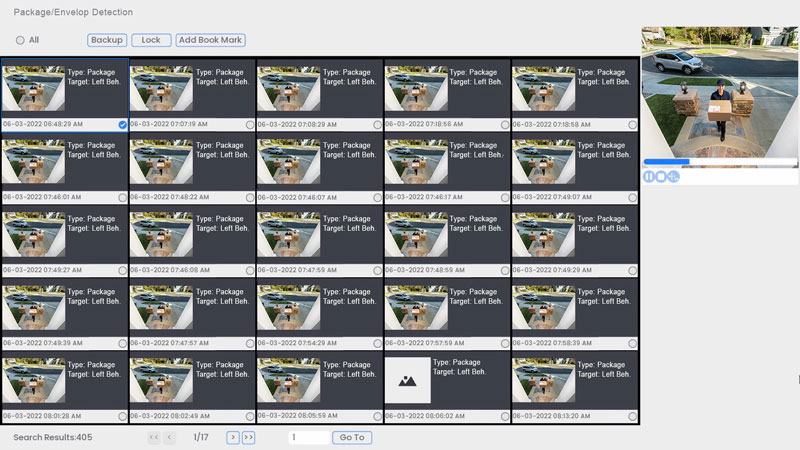
- Etkinliği önizlemek için bir küçük resme tıklayın. Tam ekran görüntülemek için önizleme penceresine çift tıklayın.
- Diğer işlemleri gerçekleştirmek için küçük resimleri kontrol edin:
- Yedekleme: Olayları yedekleyin.
- Kilitle: Olayları kilitleyin.
- Kitap İşareti Ekle: Olayları yer imlerine ekleyin.
Views: 0

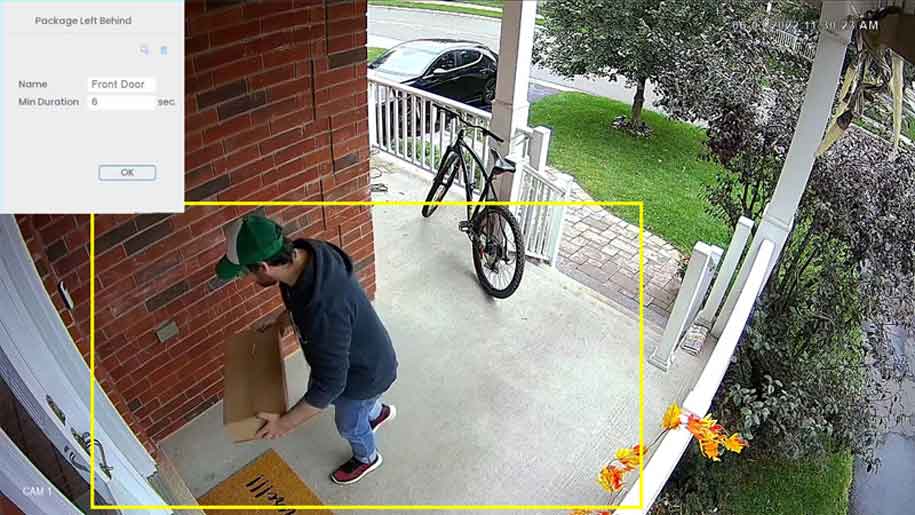



2 thoughts on “Kişi, Araç ve Hayvan Algılamayı Kullanma”
Sefa Çevikbaş
merhaba dahua kayıt cihazım kayıtlarımı cep teledonumdan izleyebiliyorum . cep telefonumdan harekete duyarlılığı seçtim . Fakat uçan kuşa rüzgarda sallanan yapraklara uyarı veriyor nasıl bir yol izlemeliyim acaba yardımcı olursanız memnun olurum saygılarla
Sefa Çevikbaş
merhaba dahua kayıt cihazım kayıtlarımı cep teledonumdan izleyebiliyorum . cep telefonumdan harekete duyarlılığı seçtim . Fakat uçan kuşa rüzgarda sallanan yapraklara uyarı veriyor nasıl bir yol izlemeliyim acaba yardımcı olursanız memnun olurum saygılarla